ВУЗ: Не указан
Категория: Не указан
Дисциплина: Не указана
Добавлен: 19.05.2024
Просмотров: 3086
Скачиваний: 6
СОДЕРЖАНИЕ
От всей души желаем вам успехов!
Опыт информатизации и перспективные идеи
1.2. Информационный потенциал общества
Рынок информационных продуктов и услуг
Правовое регулирование на информационном рынке
1.3. Информатика – предмет и задачи
2 Глава. Измерение и представление информации
2.2. Классификация и кодирование информации
2.2. Классификация и кодирование информации
Фасетная система классификации
Дескрипторная система классификации
После изучения главы вы должны знать:
Понятие информационной системы
3.2. Структура и классификация информационных систем
Информационные системы для менеджеров среднего звена
3.3. Информационные технологии
Как соотносятся информационная технология и информационная система
3.4. Виды информационных технологий
Глава 4. Архитектура персонального компьютера
После изучения главы вы должны знать:
4.1. Информационно-логические основы построения
4.2. Функционально-структурная организация
4.4. Запоминающие устройства пк
Накопители на жестких магнитных дисках
4.5. Основные внешние устройства пк
4.6. Рекомендации по выбору персонального компьютера
Глава 5. Состояние и тенденции развития эвм
После изучения главы вы должны знать:
5.1. Классификация эвм Классификация эвм по принципу действия
Классификация эвм по размерам и функциональным возможностям
5.8. Тенденции развития вычислительных систем
После изучения главы вы должны знать:
6.1. Коммуникационная среда и передача данных
6.2. Архитектура компьютерных сетей
6.3. Локальные вычислительные сети
Управление взаимодействием устройств в сети
6.5. Локальная вычислительная сетьnovellnetware
После изучения главы вы должны знать:
7.1. Классификация офисной техники
7.2. Средства изготовления, хранения, транспортирования и обработки документов
Средства транспортирования документов
7.3. Средства копирования и размножения документов
7.4. Средства административно-управленческой связи
Системы передачи недокументированной информации
7.5. Компьютерные системы в оргтехнике
Глава 8. Состояние и тенденции развития программного обеспечения
8.1. Программные продукты и их основные характеристики
8.2. Классификация программных продуктов
После изучения главы вы должны знать:
8.1. Программные продукты и их основные характеристики
8.2. Классификация программных продуктов
Сервисное программное обеспечение
Системы искусственного интеллекта
Глава 9. Операционная система ms dos
9.3. Технология работы в ms dos
Формат команды объединения нескольких файлов
Форматы команд для обмена данными между внешним устройством и файлом, хранящимся на диске
Глава 10. Norton commander – инструментарий работы в среде ms dos
После изучения главы вы должны знать:
10.2. Работа с панелями информационного окна
10.3. Управление пакетом при помощи функциональных клавиш и ниспадающего меню
10.4. Вспомогательный инструментарий пакета
После изучения главы вы должны знать:
11.2. Программы обслуживания магнитных дисков
11.3. Антивирусные программные средства
Программы обнаружения и защиты от вирусов
Глaba12. Операционные системыwindows95 иwindows98
После изучения главы вы должны знать:
12.1. Концепция операционных системwindows95 иwindows98
12.2. Объектно-ориентированная платформаwindows
12.3. Организация обмена данными
12.4. Программные средстваwindows98
13.3. Работа издательских систем
После изучения главы вы должны знать:
13.3. Работа издательских систем
14.2. Функциональные возможности табличных процессоров
14.3. Технология работы в электронной таблице
После изучения главы вы должны знать:
14.2. Функциональные возможности табличных процессоров
Команды для работы с электронной таблицей как с базой данных
14.3. Технология работы в электронной таблице
Глава 15. Система управления базой данных
После изучения главы вы должны знать:
15.2. Реляционный подход к построению инфологической модели
15.3. Функциональные возможности субд
15.4. Основы технологии работы в субд
Глава 16. Интеллектуальные системы
16.1. Введение в искусственный интеллект
16.2. Экспертные системы: структура и классификация
16.3. Технология разработки экспертных систем
После изучения главы вы должны знать:
16.1. Введение в искусственный интеллект
История развития искусственного интеллекта в России
16.2. Экспертные системы: структура и классификация
16.3. Технология разработки экспертных систем
17.1. Теоретические аспекты получения знаний
17.2. Практические методы извлечения знаний
После изучения главы вы должны знать:
17.1. Теоретические аспекты получения знаний
17.2. Практические методы извлечения знаний
Глава 18. Создание программного продукта
18.1. Методология проектирования программных продуктов
18.2. Структурное проектирование и программирование
18.3. Объектно-ориентированное проектирование
После изучения главы вы должны знать:
18.1. Методология проектирования программных продуктов
Этапы создания программных продуктов
1. Составление технического задания на программирование
3. Рабочая документация (рабочий проект)
18.2. Структурное проектирование и программирование
18.3. Объектно-ориентированное проектирование
Методика объектно-ориентированного проектирования
После изучения главы вы должны знать:
19.1. Автоматизация работы пользователя в средеmicrosoftoffice
19.2. Создание приложений на языкеvisualbasicforapplications
19.3. Реляционные языки манипулирования данными
Панель Поиск Файла отображает список файлов, найденных при использовании команды ПОИСК Файла. Этот список остается неизменным до нового выполнения команды поиска даже после перезагрузки компьютера. Файлы в панели Поиск файла можно обрабатывать точно так же, как и в других форматах панелей.
Можно организовать расширенный поиск файлов, созданных или измененных до или после указанной даты, имеющих размер больше или меньше заданного значения или имеющих заданные атрибуты. Настройка условий расширенного поиска производится в диалоговом окне «Расширенный поиск» (рис. 10.21).
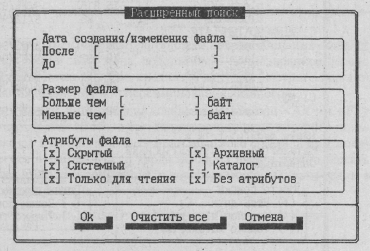
Рис. 10.21. Вид окна настройки расширенного поиска
Пункт меню Журнал Команд. В журнале сохраняется до 16 последних команд, введенных в текущем сеансе работы с Norton Commander. Любую из этих команд можно исполнить снова без повторного ввода в командную строку. При выборе данного пункта или нажатии комбинации клавиш <Alt> и <F8> на экране появляется диалоговое окно журнала команд со списком исполнявшихся команд. Для исполнения какой-либо команды без ее редактирования необходимо установить на нее селектор и нажать <Enter>. Если требуется редактирование, то после выделения следует нажать клавишу <F4>, отредактировать команду и исполнить ее нажатием клавиши <Enter>.
Журнал команд – это список введенных ранее команд.
Сохраняемый в памяти компьютера журнал можно использовать для повторного выполнения команд и без диалогового окна с помощью следующих приемов:
для вызова последней команды нажать клавиши <Ctrl> и <Е>;
для вызова прошлой команды после прокрутки списка команд назад нажать клавиши <Ctrl> и <Е> несколько раз;
для вызова прошлой команды после прокрутки списка команд вперед нажать клавиши <Ctrl> и <Х> несколько раз.
Пункт меню Число Строк на экране. Пункт меню Число Строк на экране или комбинация клавиш <Alt> и <F9> предназначены для увеличения объема одновременно выводимой на экран информации за счет уплотнения выводимого текста (уменьшение размера букв и увеличение количества строк отображения).
Это возможно только при наличии у компьютера видеоадаптеров EGA или VGA. При повторном выполнении команды возвращается прежний режим.
Пункт меню Информация о системе обеспечивает вывод на экран сводной информации о компьютере, примерный вид которой представлен на рис. 10.22.
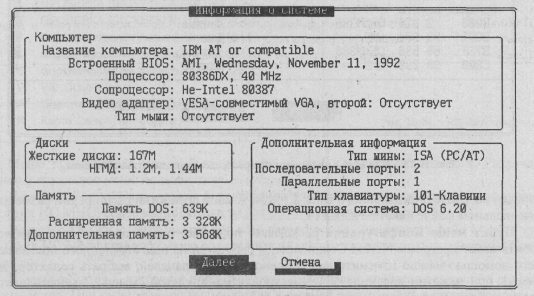
Рис. 10.22. Вид окна с информацией о компьютере
В нижней части панели расположена кнопка <Далее>, с помощью которой можно получить информацию о текущем распределении памяти между загруженными программами (рис. 10.23).
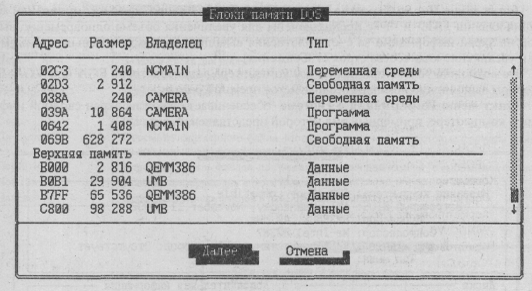
Рис. 10.23. Вид окна с информацией о распределении оперативной памяти
Пункт меню Обмен Панелей. Выбор пункта меню Обмен Панелей или комбинация клавиш <Ctrl> и <U> позволяет поменять панели информационного окна местами.
Пункт меню Вкл/Выкл панелей. Выбор пункта меню Вкл/Выкл Панелей или нажатие клавиш <Ctrl> и <О> предназначены для отключения обеих панелей основного окна и просмотра на экране информации, выводимой программами пользователя или командами операционной системы. Включение панелей достигается повторным выполнением этих действий.
Пункт Сравнить Каталоги предназначен для быстрого установления различий между двумя каталогами, предварительно выведенными на панели. После исполнения этой команды отличающиеся строки в каждом из каталогов выделяются особым цветом.
Пункт Меню Пользователя предназначен для создания и корректировки меню пользователя, вызываемого при нажатии клавиши <F2>. Меню пользователя упрощает запуск наиболее часто употребляемых программ или команд.
Пункт меню Обработка Расширений позволяет создать заново или откорректировать список команд, выполняемых при нажатии клавиши <Enter>, когда селектор панели установлен на файле определенного типа. Список команд обработки расширений размещается в специальном файле пакета: NC.EXT.
Пункт меню Конфигурация раскрывает подменю, позволяющее более удобно настроить пакет программ Norton Commander, и рассчитан на подготовленного пользователя. С его помощью можно изменить вид основного окна и панелей, выбрать редактор, загружаемый при нажатии клавиши <F4>, настроить манипулятор "мышь", выбрать цвет для экрана, выбрать режим гашения экрана и др.
Пункты меню Терминал и Синхронизация каталогов предназначены для компьютеров, включенных в сеть или соединенных друг с другом.
10.4. Вспомогательный инструментарий пакета
Меню пользователя и его создание
Обработка расширений
Работа с архивными файлами
МЕНЮ ПОЛЬЗОВАТЕЛЯ И ЕГО СОЗДАНИЕ
Пакет Norton Commander позволяет создавать меню пользователя, упрощающее процедуру запуска часто употребляемых программ или команд MS DOS. В меню за каждым его пунктом закрепляется либо последовательность команд, либо подменю. Меню пользователя хранится в текстовом файле с именем NC.MNU. В зависимости от настройки пакета меню пользователя вызывается либо автоматически всякий раз после включения компьютера или завершения выполнения любой программы или только при нажатии клавиши <F2>. Возможность включения в список пунктов меню названий подменю позволяет создавать структуры управления компьютером типа дерева меню.
Меню пользователя (рис. 10.24) выводится во вспомогательное окно в центре экрана и содержит строки с названиями конкретных действий и поставленных им в соответствие цифровых или латинских клавиш. Для выполнения какого-либо пункта достаточно либо его выделить клавишами горизонтального перемещения курсора и нажать <Enter>, либо нажать клавишу с указанным в пункте меню символом.

Рис. 10.24. Вариант меню пользователя
Меню пользователя может быть вызвано из любого текущего каталога. Различают главное и локальное меню пользователя.
Локальное меню может быть создано для любого каталога, если в нем разместить файл NC.MNU, содержащий команды для работы в этом каталоге.
Главное меню вызывается для всех каталогов, не содержащих файл с таким именем. Файл NC.MNU главного меню содержится в главном каталоге пакета программ Norton Commander.
В пакете Norton Commander предусмотрены диалоговые средства создания и редактирования меню. При выводе меню пользователя в нижней части экрана в строке помощи содержится подсказка с назначением функциональных клавиш при редактировании меню.
Создание пункта меню начинается с вызова существующего меню (оно может быть и пустым). Вызов осуществляется выбором пункта Меню пользователя из меню Команды и указанием в ответ на запрос альтернативы: Главное или Локальное меню будет создаваться. В результате появится окно «Главное меню» или соответственно «Локальное меню». После выбора одного из вариантов на экране появляется либо пустое окно, если меню создается впервые, либо окно с пунктами существующего меню.
Создание нового пункта меню
Для создания нового пункта необходимо нажать клавишу <F6> или <Insert>. На экране появится диалоговое окно с вариантами пунктов (рис. 10.25).
Необходимо выбрать, что будет закреплено за данным пунктом меню: команда или подменю.
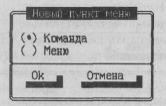
Рис. 10.25. Вид диалогового окна создания нового пункта меню пользователя
При выборе варианта команды на экране появляется окно «Команда меню» (рис. 10.26). Для создания пункта меню требуется выполнить следующие действия:
ввести в строке Назначенная клавиша латинскую букву, с помощью которой впоследствии будет осуществляться вызов команды;
ввести в строке Название пункта меню краткое наименование операции, программы или задачи;
разместить в окне «Команды DOS» команду или последовательность команд, определяющих саму операцию;
нажать кнопку <ОК>.
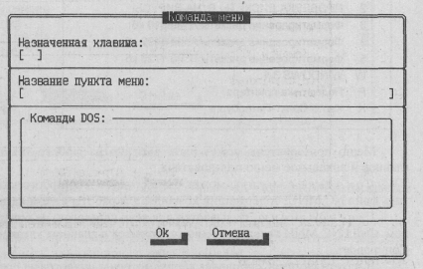
Рис. 10.26. Вид окна редактирования пункта меню пользователя
Примечание. При записи команд следует руководствоваться правилами написания командных файлов DOS (batch-файлов). По окончании формирования меню его необходимо сохранить.
При выборе варианта <меню> начальные операции создания подменю и команд одинаковы. В строку Название пункта меню диалогового окна (рис. 10.27) следует ввести наименование подменю, затем кнопкой <ОК> зафиксировать выбор и сохранить меню в файле.
При выборе из меню пункта, соответствующего названию подменю, появляется окно подменю, в котором создание или редактирование пунктов аналогично основному меню.
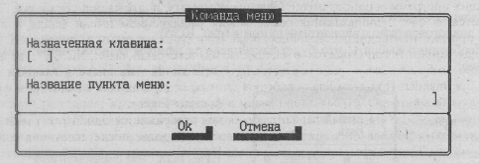
Рис. 10.27. Вид окна ввода названия подменю пользователя
Редактирование пункта меню
Выделить пункт меню, подлежащий редактированию, и нажать клавишу <F4>. В появившемся диалоговом окне «Команда меню» произвести необходимые уточнения и сохранить меню. На рис. 10.28 представлено окно редактирования пункта меню для вызова операционной оболочки Windows.